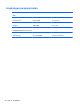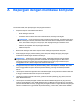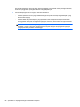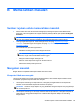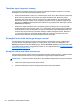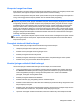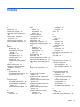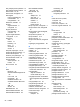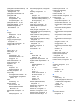User Guide - Windows 8
Komputer hangat luar biasa
Saat digunakan, komputer biasanya terasa hangat saat disentuh. Namun, jika hangatnya terasa tidak
seperti biasa, kemungkinan komputer terlalu panas karena ventilasi terhalang.
Jika Anda menduga bahwa komputer terlalu panas, biarkan komputer menjadi dingin mencapai suhu
ruang. Saat menggunakan komputer pastikan semua ventilasi bebas penghalang.
PERINGATAN! Untuk mengurangi kemungkinan cidera yang disebabkan oleh panas atau
komputer yang terlalu panas, jangan meletakkan komputer secara langsung di pangkuan Anda atau
menghalangi ventilasinya. Gunakan komputer hanya pada permukaan yang rata dan keras. Jangan
membiarkan aliran udara terhalang oleh permukaan keras lain, seperti sambungan opsional printer,
atau permukaan lembut, misalnya bantal, karpet, atau pakaian. Saat mengoperasikan komputer,
jangan pula membiarkan adaptor AC menyentuh kulit atau permukaan lembut, seperti bantal, karpet,
atau pakaian. Komputer dan adaptor AC ini memenuhi batasan suhu permukaan yang dapat diakses
pengguna sebagaimana ditetapkan berdasarkan Standar Internasional untuk Keamanan Perangkat
Teknologi Informasi (IEC/EN 60950).
CATATAN: Kipas pada komputer berputar secara otomatis untuk mendinginkan komponen internal
dan mencegah komputer terlalu panas. Kipas internal biasanya berputar-berhenti otomatis selama
komputer beroperasi.
Perangkat eksternal tidak berfungsi
Ikuti saran berikut jika perangkat eksternal tidak berfungsi sesuai harapan:
●
Hidupkan perangkat sesuai petunjuk produsennya.
●
Pastikan semua perangkat terhubung dengan aman.
●
Pastikan perangkat menerima daya listrik.
●
Pastikan perangkat, terutama jika modelnya lebih lama, kompatibel dengan sistem operasi.
● Pastikan driver yang sesuai telah diinstal dan diperbarui.
Koneksi jaringan nirkabel tidak berfungsi
Jika koneksi jaringan nirkabel tidak berfungsi sesuai harapan, ikuti saran berikut:
●
Untuk mengaktifkan atau menonaktifkan perangkat jaringan berkabel atau nirkabel, klik kanan
ikon Network Connection (Koneksi Jaringan) pada area notifikasi di ujung kanan bilah tugas.
Untuk mengaktifkan perangkat, centang kotak dari pilihan menu. Untuk menonaktifkan
perangkat, kosongkan centang dalam kotak.
●
Pastikan perangkat nirkabel telah diaktifkan.
●
Pastikan tidak ada yang menghalangi antena nirkabel komputer.
●
Pastikan modem kabel atau modem DSL dan kabel dayanya telah terhubung dengan benar dan
lampu-lampunya menyala.
●
Pastikan router atau titik akses nirkabel telah terhubung dengan benar ke adaptor daya serta ke
modem kabel atau modem DSL, dan pastikan lampu-lampunya menyala.
●
Lepas dan hubungkan kembali semua kabel, kemudian matikan daya dan hidupkan kembali.
Mengatasi masalah 91